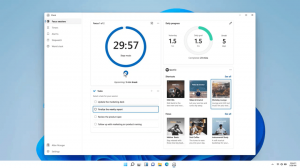اختر التطبيقات للحصول على حالة مفصلة وسريعة على شاشة القفل في نظام التشغيل Windows 10
تم تقديم شاشة القفل لأول مرة في Windows 8. إنها ميزة أمنية تظهر ملف صورة خيالية عندما يكون جهاز الكمبيوتر الخاص بك مقفلاً. بشكل افتراضي ، تعرض شاشة القفل إشعارات من التطبيقات المثبتة. قد ترغب في تخصيصها. يسمح Windows 10 باختيار التطبيقات التي ستُظهر الحالة التفصيلية والحالة السريعة. إليك كيفية تكوين هذه الميزة.
ال اقفل الشاشة يظهر عند قفل جهاز الكمبيوتر الخاص بك أو عند قفله تلقائيًا أثناء فترة عدم النشاط. إذا كان حسابك يحتوي على كلمة السر، سترى شاشة القفل قبل أن تتمكن من إدخال بيانات الاعتماد الخاصة بك. للمتابعة ، يجب عليك استبعادها باستخدام شاشة اللمس أو لوحة المفاتيح أو النقر بالماوس أو عن طريق سحبها إلى الأعلى باستخدام الماوس.
شاشة القفل قادرة على عرض إشعارات التطبيقات المثبتة.
بشكل افتراضي ، تعرض معظم التطبيقات رسالة حالة سريعة ، على سبيل المثال رسالة قصيرة مع بعض الأيقونات. يمكن لبعض التطبيقات ، مثل الطقس ، عرض إشعار أكبر يحتوي على سطرين أو ثلاثة أسطر من النص ، يُطلق عليه "الحالة التفصيلية".
يمكنك تعيين التطبيقات التي يجب أن تعرض رسالة الحالة التفصيلية في الإعدادات.
لاختيار تطبيقات الحالة المفصلة والسريعة على شاشة القفل في نظام التشغيل Windows 10، قم بما يلي.
- افتح إعدادات.
- انتقل إلى التخصيص> قفل الشاشة.
- تحت اختر تطبيقًا لإظهار الحالة التفصيلية، انقر فوق الرمز لاختيار (استبدال) التطبيق الذي سيعرض إشعارًا كبيرًا.
- تحت اختر التطبيقات لإظهار الحالة السريعة، يمكنك تحديد ما يصل إلى 7 تطبيقات. استخدم أزرار "+" لملء الفتحات.
انتهيت. يمكنك الآن إغلاق تطبيق الإعدادات إذا أردت.
ملاحظة: إذا لم تكن سعيدًا برؤية إشعارات التطبيقات على شاشة القفل ، فيمكنك تعطيلها على النحو التالي:
تعطيل إعلامات التطبيق على شاشة القفل في نظام التشغيل Windows 10
هذا كل شيء.